Incorpore informações e arquivos confidenciais com segurança em imagens com o Steg
O envio de dados confidenciais em redes não seguras acarreta uma quantidade considerável de risco. Qualquer pessoa com intenções maliciosas e o conhecimento adequado pode invadir facilmente sua rede e interceptar as mensagens. Se documentos confidenciais que contêm informações financeiras, senhas ou outros dados importantes chegarem às mãos erradas, pode haver um grande problema de segurança. Para se manter seguro, você pode criptografar seus dados com uma chave e enviá-la ao destinatário pretendido. No entanto, alguns hackers avançados podem até quebrar uma criptografia de alto nível se localizarem o arquivo. Outro método para enviar seus dados de maneira segura é usar uma técnica de esteganografia que envolve a infusão de dados dentro de uma imagem sem alterar a própria imagem. Steg é uma dessas ferramentas que executa o trabalho na perfeição. Dessa forma, mesmo que seu arquivo seja interceptado por alguém, ele será um arquivo de imagem normal aos olhos de outras pessoas e não haverá indicação visual dos dados codificados. Continue lendo para descobrir como incorporar seus dados confidenciais a uma imagem usando o Steg.
O Steg suporta vários formatos de imagem, incluindo BMP, JPG, JPEG, PNG, PPM e TIFF. A barra de ferramentas na parte superior contém todas as opções necessárias para codificar uma mensagem em uma imagem. Passar o mouse sobre cada botão exibirá uma dica de ferramenta sobre sua função.

Primeiro, carregue uma imagem que deseja usar como mídia para codificar a mensagem. Depois que a imagem for carregada, clique no botão Configuração para acessar todas as configurações.

As opções Steg são divididas em duas seções. As opções comuns lidam com as opções relacionadas a todos os tipos de arquivo, enquanto as opções especiais são apenas para o tipo de mídia selecionado. Aqui, você pode incorporar uma mensagem de texto com até 256 caracteres à imagem. Depois de inserir sua mensagem de texto, basta selecionar o Modo Criptografado e inserir uma Senha. Observe que, a menos que todos os critérios sejam atendidos, o botão OK não será destacado.

Para ocultar um arquivo completo, selecione a opção Ocultar dados na barra de ferramentas ou acesse-a através do menu Ocultar na parte superior. Você pode escolher qualquer arquivo e ele será incorporado na imagem selecionada. Quando terminar, escolha Salvar e especifique um local para salvar a imagem criptografada.
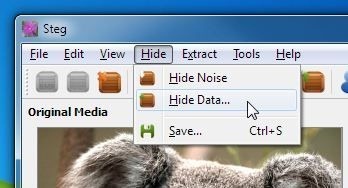
As informações podem ser extraídas usando o botão Extrair na barra de ferramentas. Quando extraído, o arquivo incorporado será salvo no computador junto com a imagem. Este artigo explica apenas a maneira básica de incorporar dados em uma imagem e há mais na ferramenta para usuários avançados. Informações detalhadas sobre a ferramenta podem ser encontradas no menu Ajuda. O Steg é um aplicativo portátil e funciona nas versões de 32 e 64 bits do Windows XP, Windows Vista, Windows 7 e Windows 8.
Baixar Steg
Pesquisa
Postagens Recentes
O MacroTube reproduz vídeos do YouTube e do DailyMotion no Windows Media Center
MacroTube é um plugin para o Windows Media Center que permite assis...
Gerenciar as opções de energia do Windows 7 na bandeja do sistema
Comutador do esquema de energia permite o gerenciamento rápido das ...
SpeedOut Verifica a velocidade de leitura / gravação de USB e HDD externo
Deseja saber a taxa exata em que seu USB ou disco rígido externo tr...



